こんにちは
今日は先日、発売日に購入した高測定性能かつ低価格なドングルDAC Truthear SHIOに神アップデートとも言える独立ボリュームのアップデートが来ましたので導入してみた雑記です。
レビューだと思ったかたごめんなさい。もう少し使って聴き込んで記事にするつもりです。

SHIOとは
下記のHPを見ていただくのが早いです。
特徴と言えるのはその測定性能でしょう。出力は小さいですが水月雨のMooriver2と遜色ないTHD(音の忠実度)やSN(ノイズの少なさ)を誇っています。これらだけが音の良し悪しを決定付けるわけではないのですが、コスト対測定性能と言う意味では最高峰のドングルDACかもしれません。
測定性能が良いドングルDACという意味ではMooriver2を購入して測定性能が音質を決めるわけではないということを身をもって理解したわけですが、何より問題はシステムボリュームに連動している上に最大出力が大きくその使い勝手の悪さに疲弊して手放しました。しかしSHIOについては出力が小さいのでその点は気を使わなくて良さそうな上に値段が約1万円と安かったのでダメ元で良いかと安いのでホイホイ釣られて購入してみたという流れです。
しかし使ってみて音はまずまずの良さだったのですが問題はSHIOはシステム連動ボリューム(つまりAndroidのシステムボリューム)で音量を操作するタイプということで小音量時にAndroidミキサーノイズがモロにのってしまいAndroid端末(DAP含む)使い物にならずどうしたものかと嘆いていました。Mooriver2はその意味ではそこが気になるレベルまで使いこめなかったということでもあります。
そう思っていたところに今回のファームウェアアップデートの情報を見て早速あげてみることにしました。
私はAliExpressから購入したのですが、現在はAmazonでも購入できるようですね。
アップデート内容
SHIO firmwares are finally up now! One firmware features Internal Vol Mode, and the other enables Sync System Vol Mode. Welcome to explore more playability!
— Truthear (@TruthearLab) 2023年2月9日
Download: https://t.co/73cbwM7bMA pic.twitter.com/NC5ztgsLOA

まぁ見ての通りなのですが、つまり接続する機材側のボリュームを最大値にして、ドングルDACのSHIO側のボリュームが使えるようにしましたというものです。もちろんAndroid側のボリュームと掛け合わせて使うこともできますよというものです。もちろん前の仕様のシステムボリュームと連動するほうが使いやすい場面もあるのですが、音質的には1bitも欠けてないデータをDACに渡してアナログ信号に変えたのちにボリュームを絞るほうが有利という事が多いです。特にAndroidのミキサーでは小音量時にノイズが発生するので私の環境では確実に有利でした。
ちなみに、元のシステム連動にするにはFWを書き換えて対応するようです。なんか力業ですがボタンが2つしかないので仕方ないかもしれませんね。ちなみにこの情報を見るまでボタン2つ押しでハイゲインモードなるということを知りませんでした(笑)。
簡単な手順
手順なんて不要と言いたかったのですが、そのままの手順ではアップデートできませんでした。調べると手順の情報が間違っていたと感じため、非保証ですが中級者向けに自分のやった手順を書いておきます。
アップデータは下記のサイトからダウンロードできます
こいつです。

対応OSなどは全く書いていないのですがファイルを展開すると下記の6ファイルしかありません。つまりexeファイルしか無かったのでWindowsのみの対応です。ちなみに私はBootcamp上のWindows10から実行しました。
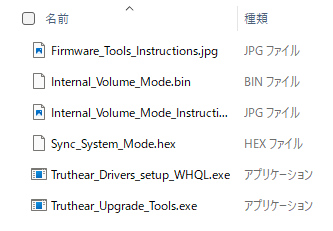
中に入っているのはJPGファイルは先ほどのアップデート後の説明ファイル「Internal_Volume_Mode_Instructions.jpg」と下記「Firmware_Tools_Instructions.jpg」の簡単な手順書のみです。

まず、Truthear_Drivers_setup_WHQL.exeでDACのWindows用ドライバをインストールします。インストール時に本体の接続を求められるので注意してください。また、再起動も求められました。
続いてコントロールパネルやデバイスマネージャー等からTruthear shioのDACのハードウェアIDを調べます。

上記の結果、私のSHIOはVID「2FC6」でPIDが「F076」とわかりました。
次に「Truthear_Upgrade_Tools.exe」を実行します。

実行すると手順書の通りの画面が表示され、右側上方のカラーインジケータがグレーになっており、かつNo device is availableとデバイスがみつからねーと表示されています。
私のSHIOのVID「2FC6」でPIDが「F076」なので当然見つからないということです。なのでDetect Deviceのチェックを外すと変更できるので「6013→F076」と書き換え、チェックを再度入れます。正常にできていれば手順書の様にカラーインジケータがグリーンになります。
そのあとは手順の通りで「Internal_Volume_Mode.bin」を選んで書き込みするだけです。

尚、元のFWに戻すには「Sync_System_Mode.hex」を再度同じ手順で書き込むはずです(私はまだやっていません)。
再度注意ですが、私の個体だけがこのような状態だっただけかもしれませんので完全に非保証です。当ウェブサイトに掲載された情報の利用により発生した又は当該情報に基づき行われた行為により発生したいかなるトラブル・損失・損害に対しても如何なる責任も負いません。
使ってみて
実際FWを変えてみての感想なのですが、AndroidではMAXボリュームで接続して本体でボリュームを絞ることでノイズが無くなり音質は格段にアップして使えるレベルになったと感じます。素晴らしいです、もう私にとっては神アップデートです。
気のせいかもしれませんが音色の傾向はややウォームに変わったように思います。音質については今後レビューにする予定ですので今日はこのあたりで。